Page 1

DC 2410
Руководство пользователя
Page 2
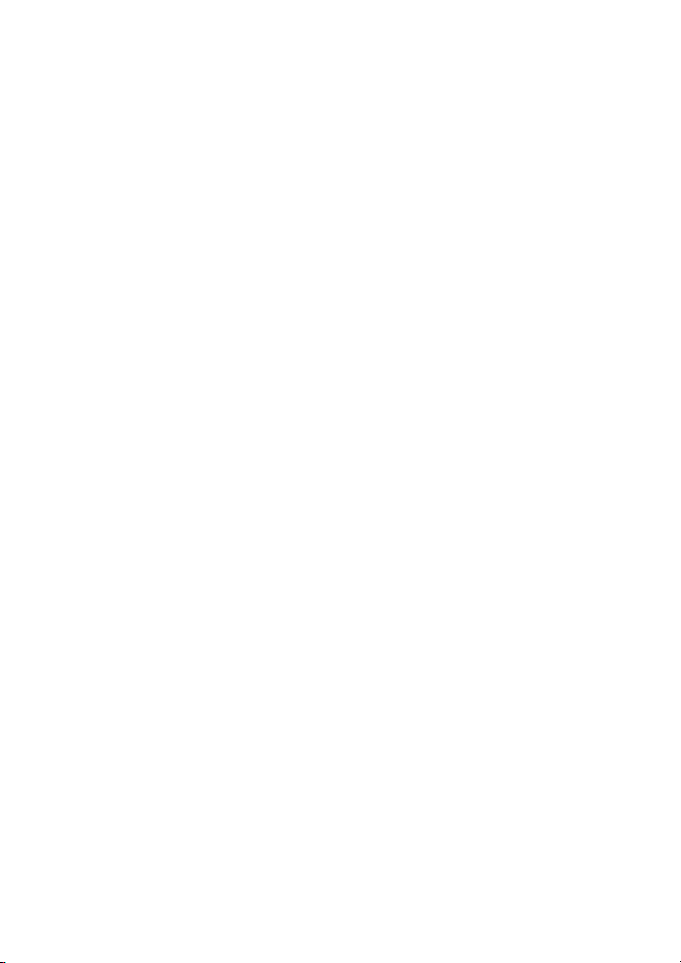
Авторские права
Авторские права принадлежат корпорации BenQ, (c) 2003 г. Все авторские
права соблюдены. Воспроизведение, передача, переписывание,
сохранение в информационно-поисковой системе, перевод на любой язык
или язык программирования в любой форме и любыми средствами –
электронными, механическими, магнитными, оптическими, химическими,
ручными или иными – этой публикации полностью или частично без
предварительного письменного разрешения корпорации BenQ запрещены.
Товарные знаки и названия изделий являются торговыми марками или
зарегистрированными торговыми знаками соответствующих компаний.
Ограничение ответственности
Корпорация BenQ не дает никаких гарантий по отношению к данному
продукту, включая, но не ограничиваясь этим, подразумеваемые гарантии
коммерческой пригодности и соответствия конкретному назначению.
Корпорация BenQ не принимает на себя ответственности за любые
возможные ошибки в этом документе. Корпорация BenQ не берет на себя
обязательств обновлять и соблюдать информацию, содержащуюся в
настоящем документе.
Бережно обращайтесь с камерой
• Используйте камеру только в следующих условиях: температура: от 0°C
до 40
C, относительная влажность: 45% ~ 85%.
°
• Не используйте и не храните камеру в следующих условиях:
Прямой солнечный свет.
Высокая влажность и запыленность.
В непосредственной близости от кондиционеров, электронагревательных
приборов и других источников тепла.
В закрытом, не защищенном от прямых солнечных лучей автомобиле.
В местах с ощутимой вибрацией.
• При намокании камеры незамедлительно протрите ее сухой тканью.
• Морская соль может нанести камере серьезные повреждения.
• Не используйте для очистки камеры органические растворители, такие как
спирт и т.п.
• Для чистки объектива и видоискателя применяйте специальную кисточку
или мягкую ткань. Не прикасайтесь к объективу пальцами.
• Во избежание поражения электрическим током запрещается разбирать
или самостоятельно ремонтировать камеру.
• Попадание воды может стать причиной пожара или поражения
электрическим током. Поэтому камеру следует хранить в сухом месте.
• Запрещается эксплуатация камеры под дождем или во время снегопада.
• Запрещается использовать камеру в воде.
• При попадании в камеру посторонних веществ или воды немедленно
выключите камеру и отсоедините батареи и блок питания. Отправьте
камеру в сервисный центр, предварительно удалив посторонние вещества
или воду.
• Во избежание потери отснятого материала, своевременно переписывайте
информацию в компьютер.
Page 3
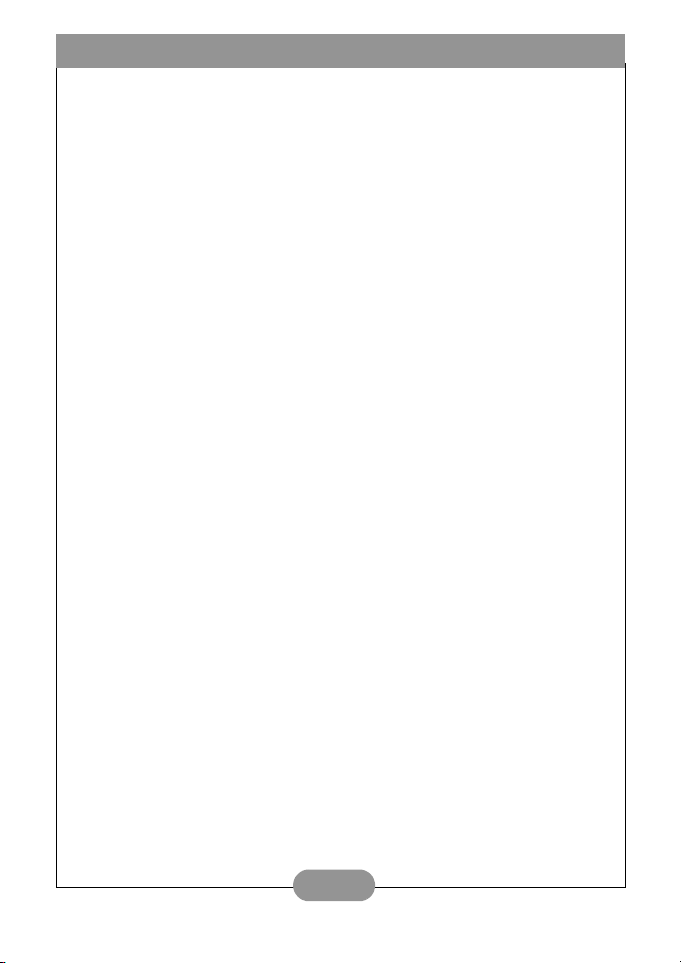
Руководство пользователя камеры BenQ DC 2410
1. Цифровая камера DC 2410 .................. 1
1.1. Комплект поставки.......................................1
1.2. Устройство камеры DC 2410 ......................1
1.2.1. Вид спереди..........................................................1
1.2.2. Вид сзади..............................................................2
1.2.3. Вид сверху ............................................................2
1.2.4. Вид снизу ..............................................................2
1.2.5. Селектор режимов и переключатель
диапазонов фокусировки....................................2
2. Подготовка камеры DC 2410 к работе .3
2.1. Включение и выключение камеры ............3
2.2. Установка и извлечение модуля памяти
SD .......................................................................4
2.3. Расшифровка обозначений на дисплее ...5
2.4. Перечень обозначений ...............................5
3. Эксплуатация камеры DC 2410 ............ 6
Режим работы ....................................................7
3.1. Режим фотосъемки ....................................7
3.2. Режим воспроизведения ............................14
3.3. Режим видеозаписи ....................................20
3.4. Режим настройки ........................................21
4. Дополнительные возможности при
работе с компьютером .......................... 25
4.1. Установка программного обеспечения для
цифровой камеры ......................................25
4.2. Программное обеспечение, записанное на
установочном компакт-диске ....................26
4.3. Загрузка снимков ........................................27
5. Поиск и устранение неисправностей
(таблица сообщений об ошибках) ........ 28
6. Технические характеристики ................ 29
7. Сервисная информация ....................... 31
I
Page 4
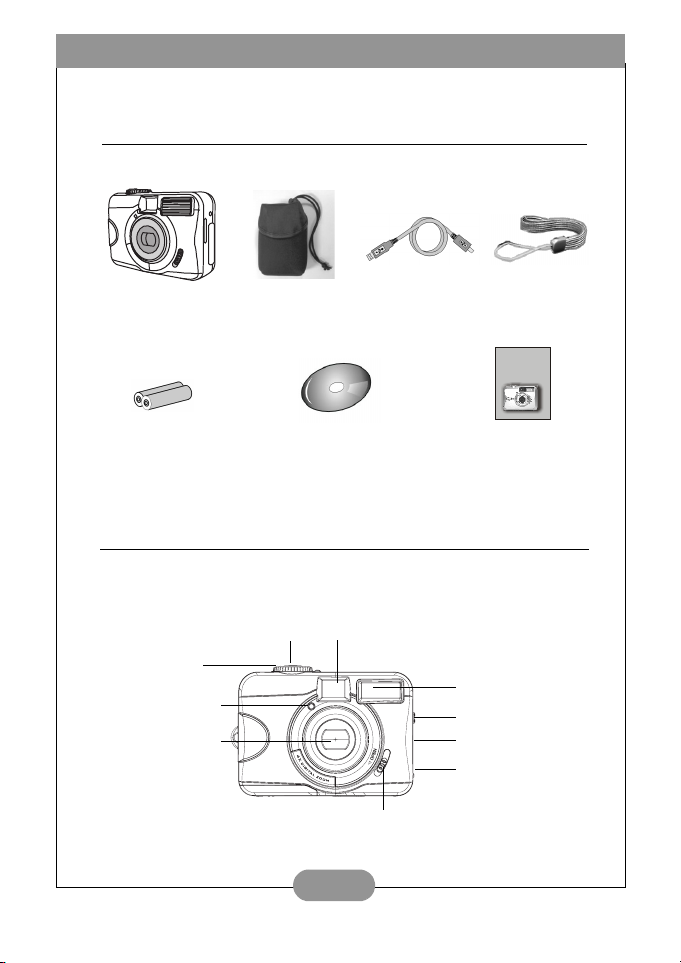
Руководство пользователя камеры BenQ DC 2410
1. Ц
ИФРОВАџ КАМЕРА
DC 2410
1.1. Комплект поставки
В упаковке должны находиться:
Цифровая камера
DC 2410
Два элемента
питания типа «АА»
Сумочка для
камеры
Компакт-диск с программным
обеспечением для камеры
DC 2410
1.2. Устройство камеры DC 2410
1.2.1. Вид спереди
Кнопка спуска затвора
Селектор режимов
Индикатор автоспуска
Объектив
Видоискатель
Кабель USB
Ремешок
User's
manual
Руководство
пользователя
Фотовспышка
Переключатель
диапазонов фокусировки
Разъем USB
Разъем блока питания
Рычажок заслонки объектива
1
Page 5
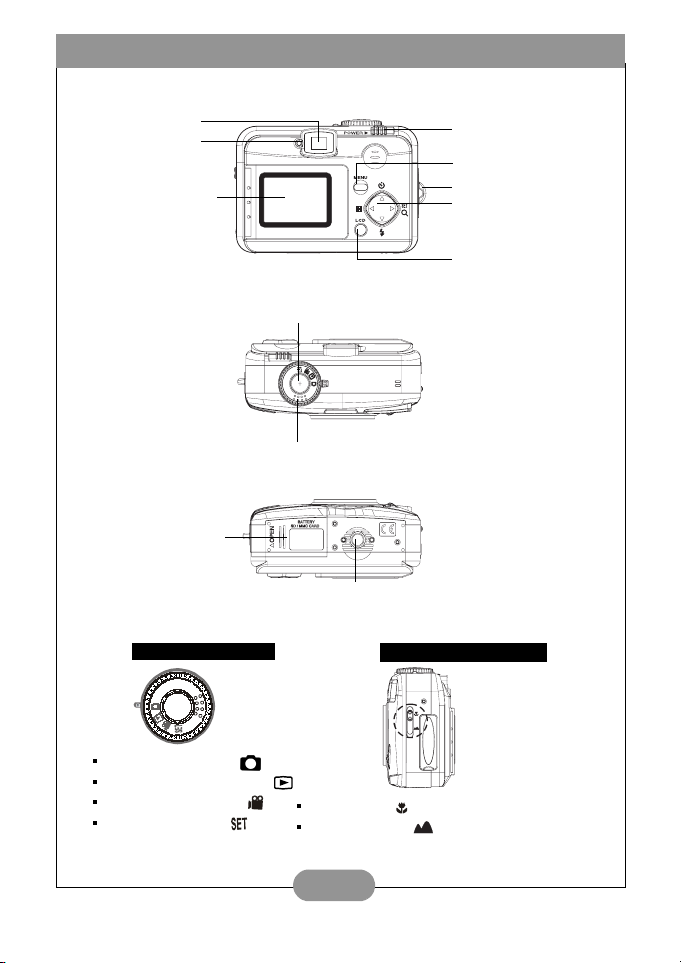
Руководство пользователя камеры BenQ DC 2410
а
и
1.2.2. Вид сзади
Видоискатель
Индикатор
Жидкокристаллический
дисплей
1.2.3. Вид сверху
Кнопка спуска затвора
Селектор режимов
1.2.4. Вид снизу
Крышка отсека
элементов питания и
модуля памяти
Гнездо для штатива
1.2.5. Селектор режимов и переключатель диапазонов фокусировки
Селектор режимов
Диапазон фокусировки
Выключатель питания
Кнопка «Меню/Ввод»
Ушко крепления ремешк
Направляющая кнопка
(вверх/вниз/вправо/
влево)
Кнопка дисплея
Режим фотосъемки ()
Режим воспроизведения ( )
Режим видеозаписи ( )
Режим настройки ( )
Макросъемка ( ) : 0,2 м
Обычная съемка () : от 0,8м до бесконечност
2
Page 6
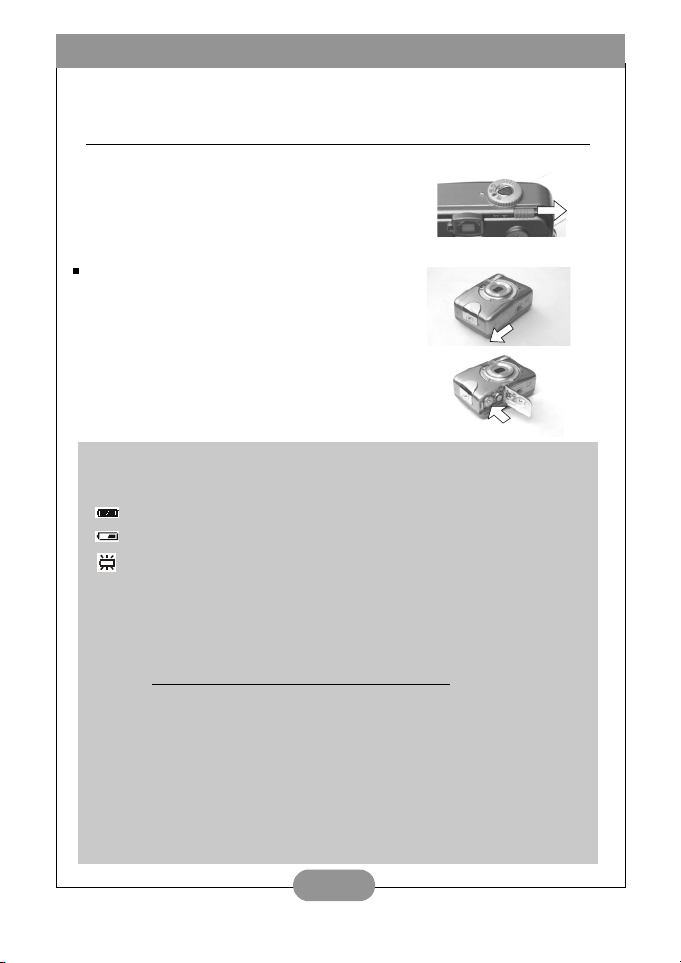
Руководство пользователя камеры BenQ DC 2410
2. П
ОДГОТОВКА КАМЕРЫ
DC 2410 К
РАБОТЕ
2.1. Включение и выключение камеры
Сдвиньте вбок и удерживайте выключатель
питания «POWER», пока камера не
включится. Для выключения камеры
повторите действие.
Установка элементов питания:
1. Убедитесь, что камера выключена.
2. Снимите крышку отсека элементов питания и
модуля памяти.
3. Установите 2 элемента питания «AA» в отсек,
соблюдая полярность.
4. Закройте крышку.
Примечание.
Состояние элементов питания выводится на дисплей следующими
символами:
() элементы питания заряжены полностью.
() элементы питания разряжены наполовину, приготовьте новые.
() элементы питания полностью разряжены, замените элементы
питания.
Примечание.
Для обеспечения максимальной продолжительности работы камеры от
одного комплекта элементов питания используйте следующие элементы
питания:
Марка Тип
Duracell Ultra Alkaline
Примечание.
1. Если камера не используется в течение длительного времени, элементы
питания могут разрядиться. Извлеките элементы питания после
использования камеры.
2. Не используйте марганцевые элементы питания, так как их мощности
недостаточно для работы камеры.
3. При температуре ниже 0°С работа элементов питания может
ухудшиться.
4. Нагревание корпуса камеры при длительной эксплуатации не считается
отклонением от нормы.
3
Page 7
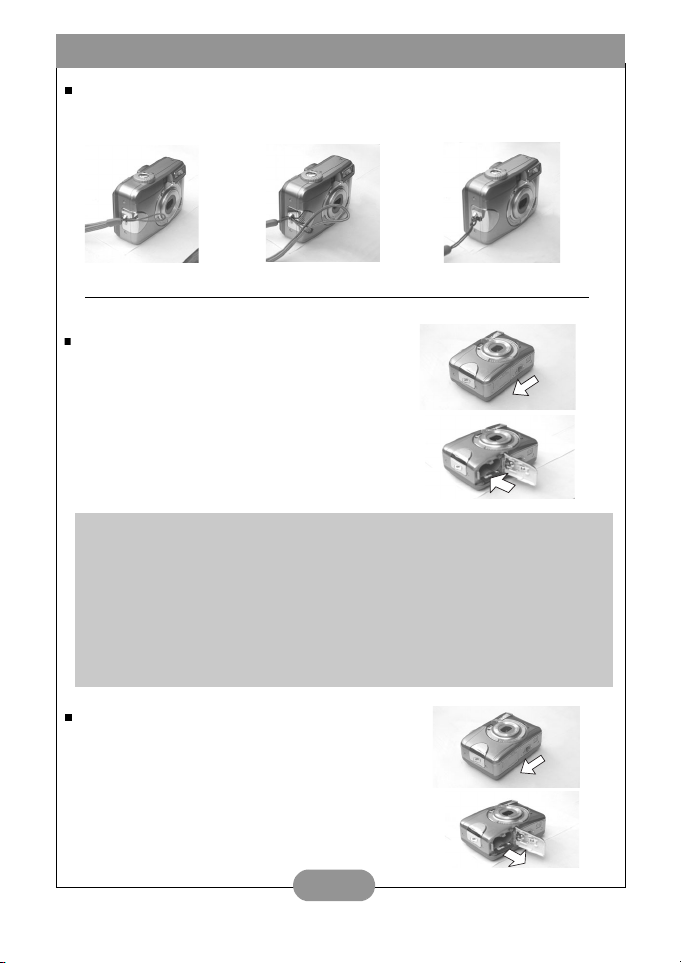
Руководство пользователя камеры BenQ DC 2410
Крепление ремешка:
Следуйте указаниям на рисунках.
1.
2.
2.2. Установка и извлечение модуля памяти SD
Установка модуля SD
(1) Выключите камеру.
(2) Снимите крышку отсека элементов питания и
модуля памяти.
(3) Вставьте модули памяти SD в гнездо
до щелчка.
(4) Закройте крышку.
3.
Перед первым использованием новые модули SD необходимо
отформатировать. Подробности см. на стр.16.
Примечание.
Примечание.
Камера поставляется со встроенной флэш-памятью. Снимки можно сохранять
как во встроенную память, так и в сменные модули. Если сменный модуль
памяти отсутствует, используется встроенная память. Если же установлен
сменный модуль памяти, камера работает с этим модулем (внутренняя
память не используется).
Извлечение модуля SD
(1) Убедитесь, что камера выключена.
(2) Снимите крышку отсека элементов
питания и модуля памяти.
(3) Нажмите на модуль и отпустите. Модуль
выйдет из гнезда.
(4) Извлеките модуль и закройте крышку.
4
Page 8

Руководство пользователя камеры BenQ DC 2410
Д
Р
2.3. Расшифровка обозначений на дисплее
ежим фотовспышки
() Автоматическая вспышка
() Автоматическая вспышка с
подавлением эффекта «красных глаз»
() Режим «ночной съемки» (медленная
синхронизация)
() Принудительная вспышка
Звуковой комментарий
Режим работы
Цифровой
трансфокатор
иапазон фокусировки
Состояние элементов питания
() Элементы питания заряжены полностью
() Элементы питания разряжены на половину
() Элементы питания полностью разряжены
Модуль памяти установлен
Экспозиция
2.4. Перечень обозначений
() Фотовспышка отключена
Дата
Баланс белого
() Автоматический
() Солнечно
() Облачно
() Лампа дневного света
() Лампа накаливания
Размер изображения
( ) 2560x1920
( ) 2048x1536
( ) 1600x1200
( ) 1280x960
Качество
изображения
() Отличное
() Хорошее
() Нормальное
Режимы работы
Перечень обозначений
Диапазон фокусировки
Режимы фотовспышки
Цифровой трансфокатор
2.4
Миниатюры снимков
Автоспуск
Видеоролики
Модуль памяти установлен
Состояние элементов питания
Размер изображения (разрешение)
Качество изображения
Баланс белого
Экспозиция
Звуковой комментарий
+
+
0
-
Защищенные кадры
Печать (цифровой ‘формат управления’ печатью)
Недостаточное освещение
5
Page 9
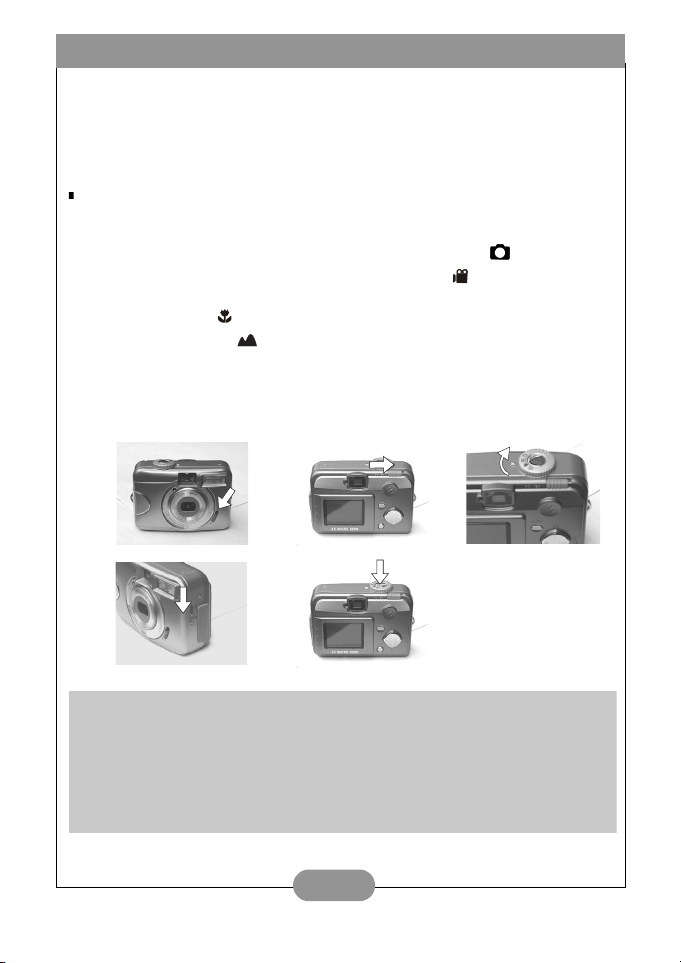
Руководство пользователя камеры BenQ DC 2410
3. Э
КСПЛУАТАЦИџ КАМЕРЫ
Все функции камеры разбиты на четыре основных группы: режим фотосъемки,
режим воспроизведения, режим видеозаписи и режим настройки. В этой главе
рассмотрены функции камеры в соответствии с этими четырьмя режимами
работы.
Основы фотосъемки
1. Откройте объектив
2. Включите питание
3. Установите селектор режимов в положение «Фотосъемка» ( ) для
фотографирования или в положение «Видеозапись» ( ) для записи видео.
4. Для фотосъемки установите соответствующий диапазон фокусировки:
Макросъемка () : 0,2 м
Обычная съемка (): от 0,8м до бесконечности
5. Подробнее про настройку читайте в следующем разделе “Режим работы”
(стр.7).
6. Нажмите на кнопку затвора, держа камеру неподвижно.
7. Индикатор начнет мигать сразу после того, как вы отпустите кнопку затвора.
8. Когда индикатор перестанет мигать, аппарат готов к следующему снимку.
1.
4.
2.
5.
DC 2410
3.
Мигающая надпись «ЗАСЛОНКА ОБЪЕКТИВА» на дисплее означает, что
объектив закрыт.
Примечание.
Примечание.
Если объект плохо освещен, то на дисплее камеры появится сообщение
«Темно!». Это значит, что фотовспышку нужно перевести в режим
«Автоматическая вспышка» или «Принудительная вспышка».
6
Page 10
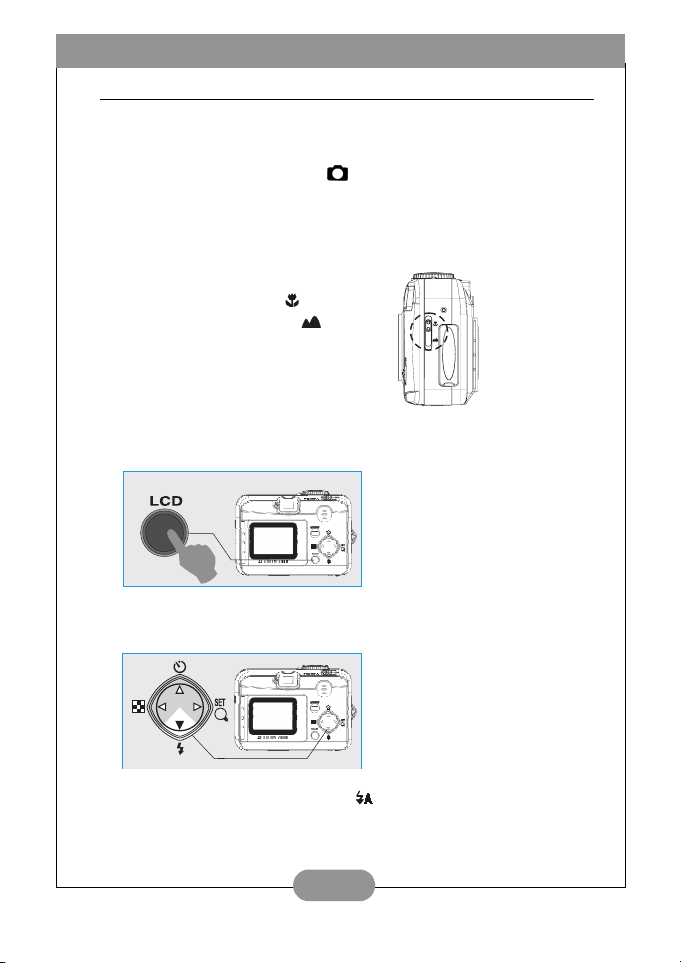
Руководство пользователя камеры BenQ DC 2410
Режим работы
3.1. Режим фотосъемки
Прежде чем приступить к настройке, установите селектор режимов в
положение «Фотосъемка» ( ).
I. Настройка диапазона фокусировки
Перед началом съемки убедитесь, что выбран нужный диапазон
фокусировки, иначе изображение может быть нечетким.
a. Макросъемка (): 0,2 м
б. Обычный режим (): от
0,8 м до бесконечности.
II. Включение или выключение 'дисплея (по умолчанию дисплей
включен)
Последовательно нажимая
кнопку дисплея можно изменить
вывод миниатюр, выключить или
включить дисплей.
III. Установка режима фотовспышки (по умолчанию установлен режим
«Автоматическая вспышка»)
Нужный режим фотовспышки
зависит от освещенности
объекта.
Имеется пять режимов работы фотовспышки:
a. Автоматическая вспышка (): камера сама определяет
необходимость включения фотовспышки. При недостаточной
освещенности вспышка сработает автоматически.
7
Page 11

Руководство пользователя камеры BenQ DC 2410
б. Автоматическая вспышка с подавлением эффекта «красных глаз»
(): камера сама определяет необходимость включения
фотовспышки и уменьшает вероятность возникновения эффекта
«красных глаз».
в. Режим «ночной съемки» (медленная синхронизация) ( ):
снижается скорость срабатывания затвора. Применяется в условиях
плохой освещенности. В этом режиме рекомендуется проводить
съемку со штатива, чтобы камера не дрожала в момент открытия
затвора.
г. Принудительная фотовспышка (): фотовспышка срабатывает при
любой освещенности.
д. Фотовспышка выключена (): фотовспышка никогда не
срабатывает.
IV. Настройка автоспуска (по умолчанию автоспуск выключен)
В режиме автоспуска камера
срабатывает через 10 секунд после
нажатия на кнопку затвора.
После съемки автоспуск
автоматически отключается.
V. Настройка цифрового трансфокатора (по умолчанию трансфокатор
отключен)
Текущий коэффициент увеличения
выводится слева на дисплее.
Изображение, полученное с использованием цифрового трансфокатора,
может быть менее четким, чем полученное без его использования. Это не
является признаком плохой работы камеры.
8
Примечание.
Page 12

Руководство пользователя камеры BenQ DC 2410
VI. Настройка размера изображения (по умолчанию установлен 1600 х 1200)
: Вход в режим настройки. : Выбор параметров настройки.
: Выбор и подтверждение выбранных настроек. : Выход из режима настройки.
Можно выбрать одно из четырех разрешений:
( ) 2560 x 1920 (XL)
( ) 2048 x 1536 (L)
( ) 1600 x 1200 (M)
( ) 1280 x 960 (S)
Текущее разрешение выводится справа на дисплее. После выполнения
настройки убедитесь, что стоит нужное разрешение. В противном случае
повторите действия.
9
Примечание.
Page 13

Руководство пользователя камеры BenQ DC 2410
VII. Настройка качества изображения (по умолчанию установлено
«хорошее» качество)
: Вход в режим настройки. : Выбор параметров настройки.
: Выбор и подтверждение выбранных настроек. : Выход из режима настройки.
Во время настройки качества изображения можно выбрать один из
трех режимов:
( ) Отличное
( ) Хорошее
( ) Нормальное
Чем выше качество изображения, тем меньше кадров поместится в память
камеры.
Примечание.
10
Page 14

Руководство пользователя камеры BenQ DC 2410
VIII. Настройка звуковых комментариев (по умолчанию установлено
10 секунд)
: Вход в режим настройки. : Выбор параметров настройки.
: Выбор и подтверждение выбранных настроек. : Выход из режима настройки.
Включение режима звукового комментария представляется на дисплее
значком ().
Примечание.
Примечание.
Звуковой комментарий сохраняется в формате WAV. Таким образом, на
компьютер можно скопировать и снимки в формате JPG, и звуковой
комментарий в формате WAV.
11
Page 15

Руководство пользователя камеры BenQ DC 2410
IX. Настройка экспозиции (по умолчанию установлено значение + 0)
: Вход в режим настройки. : Выбор параметров настройки.
: Выбор и подтверждение выбранных настроек. : Выход из режима настройки.
Чем выше значение экспозиции, тем светлее будет снимок.
12
Примечание.
Page 16

Руководство пользователя камеры BenQ DC 2410
X. Настройка баланса белого (по умолчанию установлено значение
«Автоматический»)
: Вход в режим настройки. : Выбор параметров настройки.
: Выбор и подтверждение выбранных настроек. : Выход из режима настройки.
Вы можете выбрать пять вариантов:
( ) «Автоматический» баланс белого: камера автоматически
( ) Солнечно: для яркого освещения.
( ) Облачно: для слабого освещения.
( ) Лампа дневного света: при использовании ламп с
люминесцентным излучением.
( ) Лампа накаливания: при использовании ламп с
вольфрамовой нитью накала.
Начинающим фотографам рекомендуется установить автоматический режим.
устанавливает баланс белого. Рекомендуется всегда
использовать этот режим, кроме случаев, когда освещение
сильно отличается от нормального.
Примечание.
13
Page 17

Руководство пользователя камеры BenQ DC 2410
3.2. Режим воспроизведения
I. Композиция кадра
: Вход в режим настройки. : Выбор параметров настройки.
: Выбор и подтверждение выбранных настроек. : Выход из режима настройки.
II. Вывод сведений о кадре
14
Для получения сведений об
изображении нажмите на
кнопку дисплея.
Page 18

Руководство пользователя камеры BenQ DC 2410
III. Воспроизведение записанного видеоролика
Для того чтобы воспроизвести видеоролик, выберите клавишами
«Вверх» ( ) и «Вниз» ( ) нужный ролик и нажмите на клавишу
«Вправо» ( ).
Чтобы временно приостановить воспроизведение ролика, нажмите на клавишу
«Вправо» ( ). Повторное нажатие на эту клавишу продолжит
воспроизведение.
IV. Вывод миниатюр снимков (уменьшенные изображения)
Для того чтобы увеличить выбранный снимок или видеоролик,
выберите его нажатием на клавиши «Вверх» ( ) или «Вниз» ( ), а
затем нажмите на клавишу «Вправо» ( ).
Примечание.
Примечание.
Значок () показывает, что объект является видеороликом.
Примечание.
Значок () показывает, что для снимка есть звуковой комментарий.
15
Page 19

Руководство пользователя камеры BenQ DC 2410
V. Удаление снимков
: Вход в режим настройки.
: Выбор параметров настройки.
: Выбор параметров настройки.
: Выбор и подтверждение выбранных настроек.
: Выход из режима настройки.
VI. Форматирование модуля памяти SD
Вставьте модуль, который необходимо отформатировать.
Повторите описанные выше действия. При этом на 3 шаге выберите
«ФОРМАТИРОВАТЬ», а на шаге 4 - «ДА».
16
Page 20

Руководство пользователя камеры BenQ DC 2410
VII. Форматирование встроенной памяти
Убедитесь, что сменный модуль памяти не установлен.
Повторите действия, указанные на стр. 16. На шаге 3 выберите
«ФОРМАТИРОВАТЬ», а на шаге 4 - «ДА».
VIII. Настройка режима показа слайдов (по умолчанию установлена
пауза 1 секунда)
: Вход в режим настройки. : Выбор параметров настройки.
: Выбор и подтверждение выбранных настроек. : Выход из режима настройки.
17
Page 21

Руководство пользователя камеры BenQ DC 2410
IX. Установка и снятие защиты изображений
: Вход в режим настройки. : Выбор параметров настройки.
: Выбор и подтверждение выбранных настроек. : Выход из режима настройки.
После выполнения указанных действий следует проверить наличие значка
() справа на дисплее. Если значка нет, повторите действия. Для снятия
защиты с кадра повторите указанные действия, но на шаге 3 вместо
«ЗАЩИТИТЬ» следует выбрать «СНЯТЬ ЗАЩИТУ».
18
Примечание.
Page 22

Руководство пользователя камеры BenQ DC 2410
X. Печать снимков без компьютера (по умолчанию установлено
значение X0)
: Вход в режим настройки. : Выбор параметров настройки.
: Выбор и подтверждение выбранных настроек. : Выход из режима настройки.
Примечание.
Выполнив эти действия, проверьте наличие значка () в левом нижнем
углу дисплея. Если значка нет, повторите указанные действия.
Примечание.
Функция «ПЕЧАТЬ» не выводится на дисплей, если не установлен модуль
памяти.
19
Page 23

Руководство пользователя камеры BenQ DC 2410
3.3. Режим видеозаписи (по умолчанию
установлено значение 10 секунд)
Установите переключатель режимов в положение «Видеозапись» ( ).
Установка времени записи для видеоролика
: Вход в режим настройки.
: Выбор и подтверждение выбранных настроек.
: Выход из режима настройки.
1. Установив время записи 10, 20 или 30 секунд, нажмите кнопку спуска
затвора один раз. Камера автоматически начнет и закончит запись.
2. Выбрав ручной режим, нажмите кнопку спуска затвора, чтобы начать
запись и еще раз, чтобы остановить запись. Длительность клипа
ограничивается объемом памяти.
Примечание.
Примечание.
Если объект плохо освещен, то на дисплее камеры появится сообщение
«Темно!». Не рекомендуется записывать ролик при таком освещении.
Попробуйте увеличить освещенность объекта.
20
Page 24

Руководство пользователя камеры BenQ DC 2410
3.4. Режим настройки
Установите переключатель режимов в положение «Настройка» ( ).
I. Настройка зуммера (по умолчанию включен)
: Вход в режим настройки.
: Выбор параметров настройки.
: Выбор и подтверждение выбранных настроек.
: Выход из режима настройки.
II. Настройка автоматического отключения питания (по умолчанию
установлено значение 2 минуты)
: Вход в режим настройки.
: Выбор параметров настройки.
: Выбор и подтверждение выбранных настроек.
: Выход из режима настройки.
21
Page 25

Руководство пользователя камеры BenQ DC 2410
к
III. Вывод текущей даты (по умолчанию включен)
: Вход в режим настройки.
: Выбор параметров настройки.
: Выбор и подтверждение выбранных настрое
: Выход из режима настройки.
Если эта функция включена, дата будет выводиться в кадр.
IV. Настройка формата даты
Примечание.
: Вход в режим настройки.
: Выбор параметров настройки.
: Выбор и подтверждение выбранных настроек.
: Выход из режима настройки.
22
Page 26

Руководство пользователя камеры BenQ DC 2410
V. Установка даты
: Вход в режим настройки. : Выбор
параметров настройки.
: Установка даты.
: Выход из режима настройки.
VI. Настройка быстрого просмотра (по умолчанию включен)
: Вход в режим настройки.
: Выбор параметров настройки.
: Выбор и подтверждение выбранных настроек.
: Выход из режима настройки.
Примечание.
Эта функция позволяет просмотреть снимок на экране дисплея сразу
после съемки.
23
Page 27

Руководство пользователя камеры BenQ DC 2410
VII. Выбор языка (по умолчанию установлен английский)
: Вход в режим настройки.
: Выбор параметров настройки.
: Выбор и подтверждение выбранных настроек.
: Выход из режима настройки.
VIII. Возврат к настройкам по умолчанию
: Вход в режим настройки.
: Выбор параметров настройки.
: Выбор и подтверждение выбранных настроек.
: Выход из режима настройки.
24
Page 28

Руководство пользователя камеры BenQ DC 2410
4. Д
ОПОЛНИТЕЛЬНЫЕ ВОЗМОЖНОСТИ ПРИ
РАБОТЕ С КОМПЬЮТЕР ОМ
Подготовка
Для того чтобы воспользоваться дополнительными возможностями при
работе с компьютером, необходимо установить на компьютер программное
обеспечение для цифровой камеры и подключить камеру к компьютеру.
4.1. Установка программного обеспечения для
цифровой камеры
• Если вы работаете в системе Windows 98, сначала следует установить
драйвер для камеры DC 2410. Если вы работаете в системах Windows ME/
2000/XP, драйвер можно заранее не устанавливать.
• Рекомендуется установить драйвер и программное обеспечение до того,
как вы подключите камеру к компьютеру. Меню установки программного
обеспечения автоматически появляется на экране после того, как вы
вставили установочный диск в дисковод для компакт-дисков.
• Выберите нужный тип установки и начните установку программного
обеспечения. Если меню установки не появилось, просмотрите
содержимое диска и найдите в корневом каталоге файл с названием
setup.exe. Запустите его. Появится меню установки программного
обеспечения. Если вы хотите узнать, что находится на компакт-диске, и
установить программное обеспечение вручную, ознакомьтесь с
приведенным ниже списком содержимого компакт-диска.
25
Page 29

Руководство пользователя камеры BenQ DC 2410
4.2. Программное обеспечение, записанное на
установочном компакт-диске
ПО Описание
1. PhotoBase Приложение Arcsoft PhotoBase
2. PhotoImpression Приложение ArcSoft PhotoImpression –
3. VideoImpression Приложение Arcsoft Video Impression
4. PhotoPrinter Pro. Многофункциональная утилита Arcsoft
5. Microsoft DirectX Функционально законченное
6. Acrobat reader Adobe Acrobat Reader – это приложение
предназначено для поиска и
эффективной организации медиафайлов. Его можно использовать для
показа слайдов, создания
поздравительной открытки с
видеороликом или фотоальбома для
размещения в интернете. После этого
вы сможете обмениваться этими
медиа-файлами со своими друзьями
через интернет.
очень простая программа для
творческого редактирования
фотографий. Вы можете редактировать
и ретушировать фотографии,
добавлять спецэффекты, вставлять
фотоснимки в календари, почтовые
открытки, рамки или шаблоны. Кроме
того, приложение PhotoImpression
поддерживает широкий спектр режимов
печати.
позволяет монтировать и
редактировать видеоролики. Можно
создать новый видеоролик на основе
существующего, добавив к нему другой
ролик, мультфильм или изображение.
Настольная видеостудия позволяет
быстро записать видеопрезентацию
для домашнего или офисного
просмотра и публикации в интернете.
Photo Printer позволяет выводить на
печать без предварительной
подготовки один или несколько
снимков на одной странице.
Достаточно открыть изображение,
выбрать шаблон для печати и нажать
на кнопку «Печать».
кроссплатформенное приложение для
работы с мультимедийными файлами.
для чтения файлов в формате «PDF».
26
Page 30

Руководство пользователя камеры BenQ DC 2410
4.3. Загрузка снимков
Для Windows 98/98SE/2000/ME/XP
Загрузка снимков со съемного диска
1. Включите компьютер.
2. Включите питание камеры.
3. Подключите камеру к компьютеру при помощи кабеля USB. Режим работы
камеры значения не имеет.
Проверьте надежность соединения кабеля.
4. После подключения кабеля USB компьютер находит новое устройство «Съемный диск».
5. Записанные снимки находятся на этом диске в папке «Съемный
диск»\Dcim\100media.
6. Чтобы просмотреть снимки, откройте их.
27
Page 31

Руководство пользователя камеры BenQ DC 2410
5. П
ОИСК И УСТРАНЕНИЕ НЕИСПРАВНОСТЕЙ
(Т
АБЛИЦА СООБЩЕНИЙ ОБ ОШИБКАХ
)
Сообщение Причина Вариант устранения
МОДУЛЬ ЗАПОЛНЕН Не хватает места для
ПАМЯТЬ ЗАПОЛНЕНА Внутренней памяти
МОДУЛЬ ЗАЩИЩЕН
(мигает значок модуля)
ЗАЩИТА Если снимок защищен, его
НЕТ СНИМКА Показывает, что ни в памяти,
ОШИБКА ФАЙЛА Выключилась память камеры. Удалите этот снимок и
ОШИБКА ПАМЯТИ Отформатируйте модуль
ОШИБКА МОДУЛЯ Вставьте новый модуль
ОШИБКА USB Сбой подключения USB. Проверьте соединение кабеля
ТЕМНО! Фотовспышка выключена, а
Значок руки Фотовспышка выключена, а
ОБЪЕКТИВ ЗАКРЫТ Закрыта заслонка объектива. Прежде чем приступить к
сохранения снимка на модуль.
недостаточно для сохранения
снимка.
Данный SD модуль защищен. Снимите защиту модуля при
нельзя удалить.
ни на модуле нет записанных
снимков.
объект недостаточно освещен
для съемки.
объект недостаточно освещен
для съемки.
Удалите один или несколько
снимков из модуля или
вставьте новый модуль памяти.
Удалите один или несколько
снимков, сохраненных в
памяти.
помощи переключателя
защиты.
Снимите защиту со снимка.
сфотографируйте еще раз.
памяти или встроенную память.
памяти.
USB.
Установите режим работы
фотовспышки
«Автоматический» или
«Принудительная вспышка».
Установите режим работы
фотовспышки
«Автоматический» или
«Принудительная вспышка».
съемке, откройте объектив.
28
Page 32

Руководство пользователя камеры BenQ DC 2410
6. Т
ЕХНИчЕСКИЕ ХАРАКТЕРИСТИКИ
Датчик изображения
Объектив
Цифровой
трансфокатор
Видоискатель
дисплей
Фокусировка
Пределы фокусировки
Затвор
Скорость
срабатывания затвора
Экспозиция
Эквивалент ISO
Баланс белого
Фотовспышка
Дальность действия
вспышки
ПЗС 1/2,7 дюйма. 3,34 миллиона пикселей.
f=5,1мм (эквивалент для пленки 35 мм: 34 мм)
F2,9 / F8,0
от 1,1 до 4,0 (с шагом 0,2)
Оптический видоискатель с виртуальным дальномером
цветная матрица 1,6 дюйма (80 тысяч пикселей)
Фиксированное фокусное расстояние с тремя вариантами
ручной подстройки
Макросъемка: 0,2 м, обычный режим: от 0,8 м до бесконечности
Механический и электрический затворы
1/4~ 1/1000 сек. механический затвор
1/1000 сек. электрический затвор
Программное АЕ/экспокоррекция +2 ЭЧ (с шагом 0,5 ЭЧ)
100, 200 (Автоматический)
Автоматический/солнечно /лампа дневного света/лампа
накаливания/облачно
Автоматическая/принудительная/выключена/автоматическая с
подавлением эффекта «красных глаз»/медленная
синхронизация
от 0,8 до 2,5 м
Автоспуск
Видеоклипы
10 секунд, светодиодный индикатор
Размер: 320x240
Время записи: от 10 до 30 секунд (с шагом 10 секунд) и ручной
режим (неограниченная продолжительность)
29
Page 33

Руководство пользователя камеры BenQ DC 2410
Запоминающее
устройство
Формат файла
Размер изображения
Воспроизведение
изображения
Интерфейс
Источник питания
Габаритные размеры
(ШхВхГ)
Вес
Для WINDOWS
Внутренняя память: 16 МБ энергонезависимой памяти;
Внешняя память: определяется размером модуля SD
Фотоснимок: JPEG, EXIF, DCF, DPOF;
Видеоклип: AVI
Сверхбольшой: 2560x1920 (с интерполяцией),
Большой: 2048x1536 пикселей,
Средний: 1600x1200 пикселей,
Маленький: 1280x960 пикселей
Покадровое/воспроизведение видеороликов AVI/в виде
миниатюр/показ слайдов
Разъем для цифрового выхода: USB 1.1
Разъем блока питания: 3,3 В/2,0A
два щелочных элемента питания размером «АА»/два никельметаллгидридных элемента питания.
Блок питания (поставляется отдельно)
94 x 66 x 41 мм
145 г (без батарей и модуля памяти)
Системные требования
РС с процессором не хуже MMX Pentium 233 МГц
Windows 98/98SE/2000/ME/XP
не менее 64 МБ ОЗУ
100 МБ свободного пространства на жестком диске
порт USB
дисковод компакт-дисков
цветной дисплей с разрешением 800х600 пикселей и 16-битной
цветовой палитрой или совместимый
(рекомендуется цветной дисплей с 24-битной цветовой
палитрой)
30
Page 34

Руководство пользователя камеры BenQ DC 2410
7. С
ЕРВИСНАџ ИНФОРМАЦИџ
Техническая поддержка
В случае возникновения неполадок при использовании камеры DC 2410 и
программного обеспечения отправьте по электронной почте письмо (подробно
опишите неполадку, с которой вы столкнулись, а также аппаратное и
программное обеспечение своего компьютера) по следующим адресам:
США: support-sc@BenQ.com
Европа: service@BenQ-eu.com
Тайвань: service-tw@BenQ.com
Китай: service_china@BenQ.com
Азия и другие страны: support@BenQ.com
Бесплатные обновления программного обеспечения и драйверов, информация
об изделиях и выпуски новостей находятся по следующему адресу:
http://www.BenQ.com.tw/global/
31
Page 35

Руководство пользователя камеры BenQ DC 2410
<Для записей>
32
